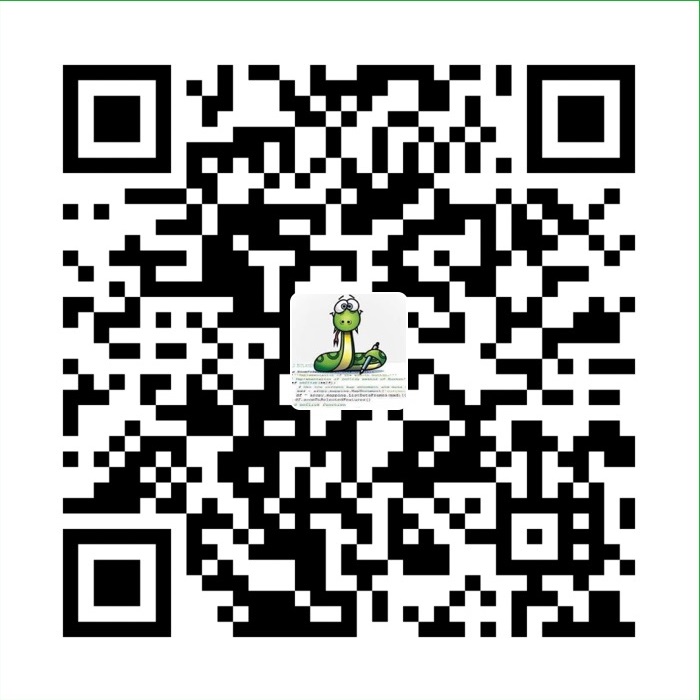注:此片帖子参考如下其他帖子,结合自身实际整理而成。
参考帖子地址:
(1)为网站添加https支持 https://fanzheng.org/archives/21
(2)Let’s Encrypt,免费好用的 HTTPS 证书 https://imququ.com/post/letsencrypt-certificate.html
(3)本博客 Nginx 配置之完整篇 https://imququ.com/post/my-nginx-conf.html
创建帐号
首先创建一个目录,例如:/home/microblog/ssl/,用来存放各种临时文件和最后的证书文件。
进入这个目录,创建一个 RSA 私钥用于 Let’s Encrypt 识别你的身份:
1 | openssl genrsa 4096 > account.key |
创建 CSR 文件
接着就可以生成 CSR(Certificate Signing Request,证书签名请求)文件了。在这之前,还需要创建域名私钥(一定不要使用上面的账户私钥),根据证书不同类型,域名私钥也可以选择 RSA 和 ECC 两种不同类型。
我这采用的是RSA类型
创建 RSA 私钥(兼容性好):
1 | openssl genrsa 4096 > domain.key |
有了私钥文件,就可以生成 CSR 文件了。在 CSR 中推荐至少把域名带 www 和不带 www 的两种情况都加进去,其它子域可以根据需要添加(目前一张证书最多可以包含 100 个域名):
示例:openssl req -new -sha256 -key domain.key -subj “/“ -reqexts SAN -config <(cat /etc/ssl/openssl.cnf <(printf “[SAN]\nsubjectAltName=DNS:yoursite.com,DNS:www.yoursite.com")) > domain.csr
执行这一步时,如果提示找不到 /etc/ssl/openssl.cnf 文件,请看看 /usr/local/openssl/ssl/openssl.cnf 是否存在。如果还是不行,也可以使用交互方式创建 CSR(需要注意 Common Name 必须为你的域名):
1 | openssl req -new -sha256 -key domain.key -out domain.csr |
实际操作:openssl req -new -sha256 -key domain.key -subj “/“ -reqexts SAN -config <(cat /usr/local/ssl/openssl.cnf <(printf “[SAN]\nsubjectAltName=DNS:blog.lehuoha.com”)) > domain.csr
注意我的openssl.cnf路径为:/usr/local/ssl/openssl.cnf,域名是:blog.lehuoha.com
配置验证服务
我们知道,CA 在签发 DV(Domain Validation)证书时,需要验证域名所有权。传统 CA 的验证方式一般是往 `admin@yoursite.com发验证邮件,而 Let's Encrypt 是在你的服务器上生成一个随机验证文件,再通过创建 CSR 时指定的域名访问,如果可以访问则表明你对这个域名有控制权。具体来说,他会访问网站的/.well-known/acme-challenge/`目录来查看有没有他要求的文件。
在这里,我们只需在网站根目录下创建该文件夹即可。
首先创建用于存放验证文件的目录,例如:
1 | mkdir -p /home/microblog/.well-known/acme-challenge |
然后配置一个 HTTP 服务,以 Nginx 为例:
(示例):实际情况需要修改域名,alias别名路径,以及location /{ } 信息等,若有location /{ }的配置参数的话则只需要添加 rewrite ^/(.*)$ https://yoursite.com/$1 permanent;即可
1 | server { |
以上配置优先查找 ~/www/challenges/ 目录下的文件,如果找不到就重定向到 HTTPS 地址。这个验证服务以后更新证书还要用到,建议一直保留。
实际配置:
1 | server { |
获取网站证书
先把 acme-tiny 脚本保存到之前的 ssl 目录:
1 | wget https://raw.githubusercontent.com/diafygi/acme-tiny/master/acme_tiny.py |
指定账户私钥、CSR 以及验证目录,执行脚本:
1 | python acme_tiny.py --account-key ./account.key --csr ./domain.csr --acme-dir /home/microblog/challenges > ./signed.crt |
如果一切正常,当前目录下就会生成一个 signed.crt,这就是申请好的证书文件。
搞定网站证书后,还要下载 Let’s Encrypt 的中间证书。我在之前的文章中讲过,配置 HTTPS 证书时既不要漏掉中间证书,也不要包含根证书。在 Nginx 配置中,需要把中间证书和网站证书合在一起:
1 | wget -O - https://letsencrypt.org/certs/lets-encrypt-x3-cross-signed.pem > intermediate.pem |
为了后续能顺利启用 OCSP Stapling,我们再把根证书和中间证书合在一起:
1 | wget -O - https://letsencrypt.org/certs/isrgrootx1.pem > root.pem |
最终,修改 Nginx 中有关证书的配置并 reload 服务即可:
(示例):若之前配置过ssl则只需要更改证书就行,若未配置过,则需要添加相关配置参数
1 | ssl_certificate ~/www/ssl/chained.pem; |
实际操作后的配置信息:
1 | server { |
重启nginx服务即可。
然后访问网站进行测试.
配置自动更新
Let’s Encrypt 签发的证书只有 90 天有效期,推荐使用脚本定期更新。例如我就创建了一个 renew_cert.sh 并通过 chmod a+x renew_cert.sh 赋予执行权限。文件内容如下:
1 |
|
crontab 中使用绝对路径比较保险,crontab -e 加入以下内容:
1 | 0 0 1 * * /home/microblog/ssl/renew_cert.sh >/dev/null 2>&1 |
这样以后证书每个月都会自动更新,一劳永逸。实际上,Let’s Encrypt 官方将证书有效期定为 90 天一方面是为了更安全,更重要的是鼓励用户采用自动化部署方案。